HL-L2385DW
คำถามที่พบบ่อย และการแก้ปัญหาเบื้องต้น |
ค้นหาข้อมูลการรักษาความปลอดภัยเครือข่ายไร้สาย (เช่น SSID คีย์เครือข่าย และอื่นๆ) สำหรับระบบปฏิบัติการ Mac OS X 10.5 หรือใหม่กว่า
ขั้นตอนนี้อาจช่วยคุณค้นหาการตั้งค่าความปลอดภัยของเครือข่ายไร้สายของคุณหากเครื่องคอมพิวเตอร์ Macintosh ของคุณถูกเชื่อมต่อเข้ากับเครือข่ายโดยใข้การเชื่อมต่อแบบไร้สาย เครื่องคอมพิวเตอร์ Macintosh ของคุณถูกเชื่อมต่อกับเครือข่ายโดยใช้สายอีเทอร์เน็ต หรือคุณไม่สามารถเข้าถึงแอพพลิเคชั่น Keychain Access ได้ คุณจำเป็นต้องติดต่อผู้ผลิตเราเตอร์หรือผู้ดูแลระบบของคุณเพื่อตรวจสอบการตั้งค่าการรักษาความปลอดภัยเครือข่ายไร้สายของคุณ
- เพื่อตรวจสอบรหัสผ่านเครือข่ายไร้สาย (คีย์เครือข่าย) ไปยังส่วนที่ 1
- เพื่อตรวจสอบวิธีการรักษาความปลอดภัยเครือข่ายไร้สาย ไปยังส่วนที่ 2
ส่วนที่ 1: ค้นหารหัสผ่านเครือข่ายไร้สายโดยใช้ "KEYCHAIN ACCESS"
หมายเหตุ: หน้าจออาจแตกต่างไปจากระบบปฏิบัติการที่คุณใช้งาน
-
คลิก Go => Utilities => ดับเบิ้ลคลิก Keychain Access
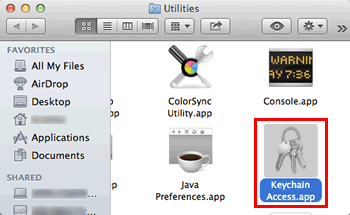
-
ใน Keychains ทำอย่างใดอย่างหนึ่งต่อไปนี้
สำหรับผู้ใช้ Mac OS X v10.5.x
คลิก All Items และค้นหาเครือข่ายของคุณจากรายการ
หมายเหตุ: หากเครือข่ายไม่อยู่ในรายการ All Items คลิก Passwords และค้นหาเครือข่ายของคุณจากรายการ
สำหรับผู้ใช้ Mac OS X v10.6.x หรือใหม่กว่า
คลิก login และค้นหาเครือข่ายของคุณจากรายการ
หมายเหตุ: หากเครือข่ายไม่อยู่ในรายการ login คลิก System และค้นหาเครือข่ายของคุณจากรายการ -
ดับเบิ้ลคลิกชื่อเครือข่าย (SSID) ที่อยู่ใต้ Name
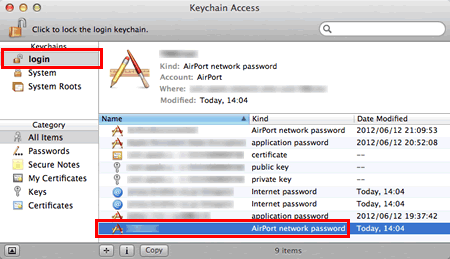
-
ในแถบ Attributes ใส่เครื่องหมายถูกในช่อง Show password
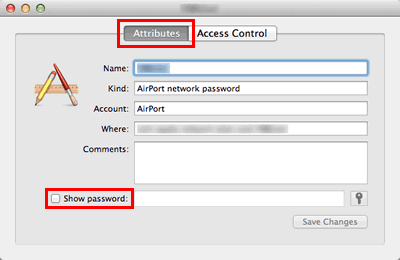
-
จากนั้น ใส่รหัสผ่านของผู้ดูแลระบบของเครื่อง Mac หรือใส่รหัสผ่านในกล่องข้อความ จากนั้นคลิก Allow หรือ OK
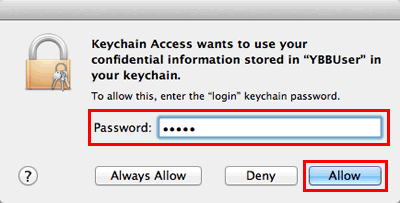
-
จดบันทึกรหัสผ่านที่อยู่ในช่อง Show password เพื่อนำไปใช้ในการเชื่อมต่อเครือข่ายไร้สาย
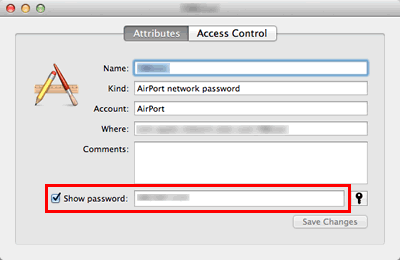
ส่วนที่ 2: ค้นหาวิธีการรักษาความปลอดภัยเครือข่ายโดยใช้ NETWORK UTILITY
หมายเหตุ: หน้าจออาจแตกต่างไปจากระบบปฏิบัติการที่คุณใช้งาน
- คลิกไอคอน Wi-Fi หรือ Airport ในแถบเมนู
-
คลิก Open Network Preferences
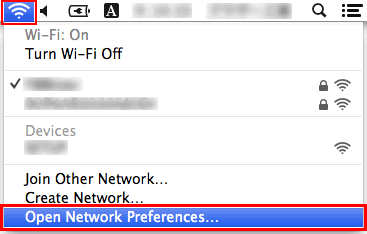
- คลิก Wi-Fi หรือ Airport ในรายการการเชื่อมต่อเครือข่าย
-
ตรวจสอบให้แน่ใจว่าชื่อเครือข่ายที่ถูกต้องอยู่ในรายการ จากนั้นคลิก Advanced
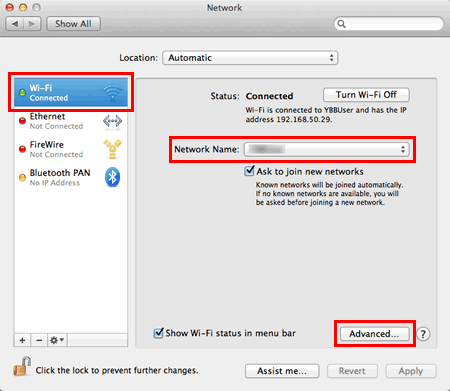
-
ใน Wi-Fi หรือ Airport จดบันทึกชื่อเครือข่ายและประเภทการรักษาความปลอดภัยในรายการ Preferred Network
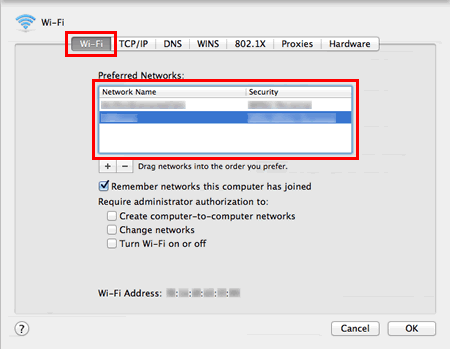
รุ่นที่เกี่ยวข้อง
ADS-1700W, ADS-2600W, ADS-2700W, ADS-2800W, ADS-3600W, DCP-1610W, DCP-375CW, DCP-6690CW, DCP-J105, DCP-J140W, DCP-J315W, DCP-L2640DW, DCP-L3551CDW, DCP-L3560CDW, DCP-T420W, DCP-T426W, DCP-T500W, DCP-T510W, DCP-T520W, DCP-T700W, DCP-T710W, DCP-T720DW, DCP-T820DW, HL-1210W, HL-2170W, HL-2270DW, HL-3070CW, HL-3170CDW, HL-4570CDW, HL-6180DW, HL-L2365DW, HL-L2375DW, HL-L2385DW, HL-L2460DW(XL), HL-L3240CDW, HL-L3270CDW, HL-L3280CDW, HL-L6200DW, HL-L6210DW, HL-L6400DW, HL-L6415DW, HL-L8350CDW, HL-L8360CDW, HL-T4000DW, MFC-1910W, MFC-490CW, MFC-640CW, MFC-6490CW, MFC-665CW, MFC-685CW, MFC-6890CDW, MFC-7860DW, MFC-790CW, MFC-795CW, MFC-8910DW, MFC-9320CW, MFC-9330CDW, MFC-9840CDW, MFC-9970CDW, MFC-J200, MFC-J2310, MFC-J2320, MFC-J2330DW, MFC-J2340DW, MFC-J2510, MFC-J2720, MFC-J2730DW, MFC-J2740DW, MFC-J3520, MFC-J3530DW, MFC-J3540DW, MFC-J3720, MFC-J3930DW, MFC-J3940DW, MFC-J415W, MFC-J430W, MFC-J5910DW, MFC-J615W, MFC-J625DW, MFC-J6710DW, MFC-J6910DW, MFC-J825DW, MFC-L2700DW, MFC-L2715DW, MFC-L2740DW, MFC-L2750DW, MFC-L2770DW, MFC-L2805DW, MFC-L2885DW, MFC-L3750CDW, MFC-L3760CDW, MFC-L3770CDW, MFC-L5900DW, MFC-L5915DW, MFC-L6900DW, MFC-L6915DW, MFC-L8340CDW, MFC-L8690CDW, MFC-L8850CDW, MFC-L8900CDW, MFC-L9550CDW, MFC-L9630CDN, MFC-T4500DW, MFC-T800W, MFC-T810W, MFC-T910DW, MFC-T920DW
